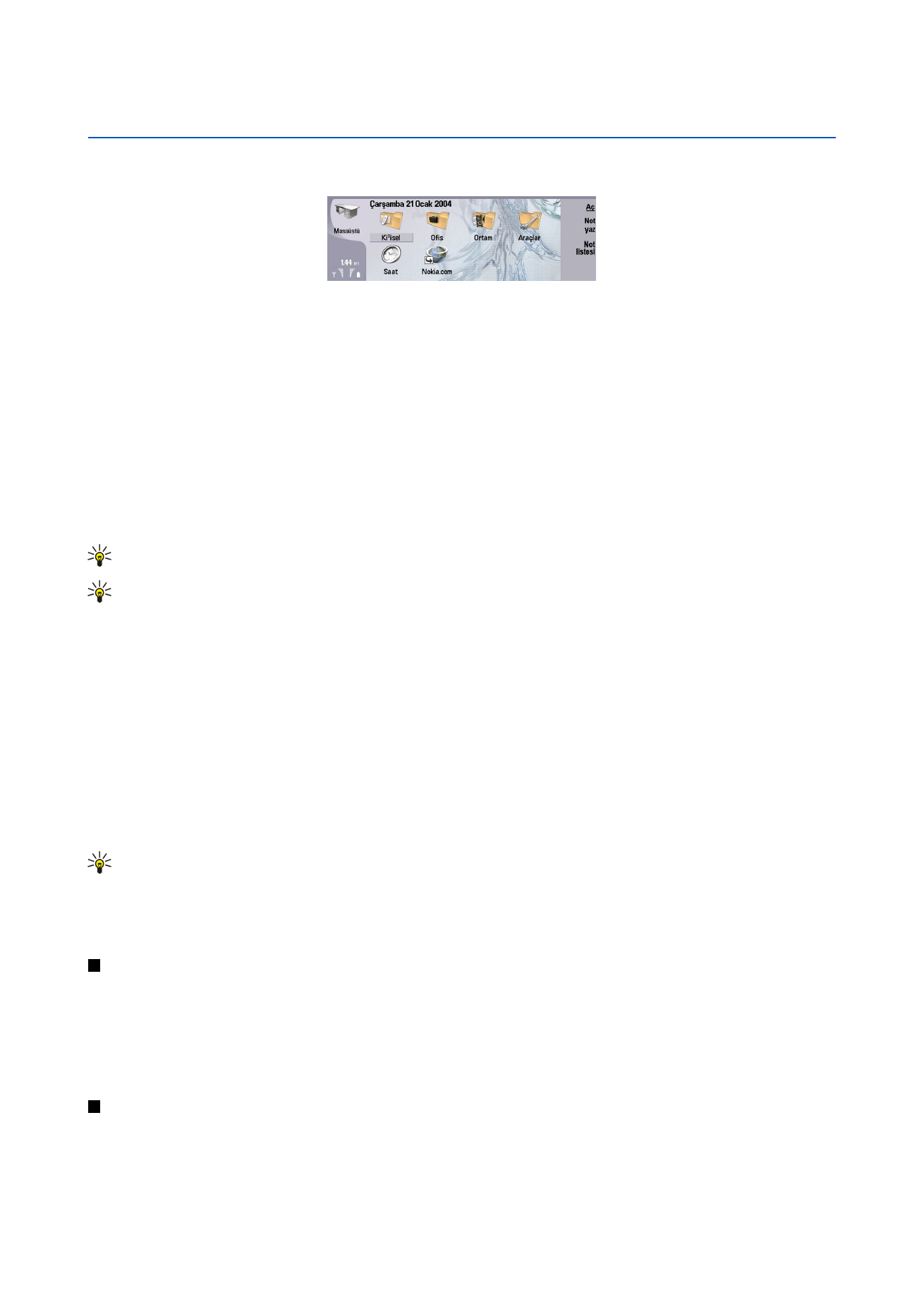
Masaüstü
Masaüstü
, cihazdaki veya bir hafıza kartındaki tüm uygulamaları açabileceğiniz bir başlangıç noktasıdır. Ekranda aşağı yukarı
hareket etmek için kaydırma tuşunu veya ok tuşlarını kullanın.
Masaüstü, cihazınızda yüklü olan tüm uygulamaları gösterir. Yeni uygulamalar yüklediğinizde, Masaüstü'nde bunlar da gösterilir.
Çoğu uygulama, varsayılan gruplar içinde gruplanır. Bunlar
Kişisel
,
Ofis
,
Medya
ve
Araçlar
klasörleridir. Hafıza kartında
uygulamalarınız varsa bunlar, uygulamaya bağlı olarak, Masaüstünde veya gruplardan birinde gösterilir.
Bu uygulamalar, varsayılan gruplar içinde aşağıdaki gibi gruplanır:
•
Kişisel
grubu:
Telefon
,
Rehber
,
Mesajlaşma
ve
Ajanda
•
Ofis
grubu:
Belgeler
,
Çizelge
,
Sunumlar
,
Dosya Yntc.
ve
Hesap Mak.
•
Medya
grubu:
Web
,
Görüntüler
,
Ses kyt.
,
Müzik çalar
ve
RealPlayer
•
Araçlar
grubu:
Dntm Masası
,
Yedekleme
,
Senkronizasyon
,
Veri aktarımı
,
Veri Tşyc
,
Modem
,
Bağl. yöntc.
,
Cihaz yöneticisi
,
Hücre
yayını
ve
Yardım
Uygulamayı veya grubu açmak veya bir kısayolu etkinleştirmek için uygulamayı, grubu veya kısayolu seçin ve
Aç
'a basın.
Uygulama kaldırmak için
Masaüstü
>
Araçlar
>
Dntm Masası
>
Veri yönetimi
>
Uygulama yöneticisi
'ne gidin.
Not yazmak için
Not yaz
'a basın.
İpucu: Masaüstü ana görünümünde bir not yazmak için Masaüstü'ne de basabilirsiniz.
İpucu: Notlar bulunduğunuz konuma kaydedilir. Örneğin
Ofis
grubundan oluşturulan ipuçları o grubta kaydedilir.
Masaüstü
'ndeki bir not listesini görmek için
Not listesi
'ne basın.
Çoğu uygulamadan,
Masaüstü
içine kendi kısayollarınızı ekleyebilirsiniz. Kısayollar, bir belgeyi veya Web sayfasını açabilir.
Masaüstü
içine kısayol eklemek için Menü'ye basın ve
Dosya
>
Masaüstüne ekle
'yi seçin. Kısayolu eklemek istediğiniz gruba
gidin, grubu seçin ve
Tamam
'a basın.
Kısayol veya not kaldırmak için Menü'ye basın ve
Dosya
>
Sil
'i seçin.
Uygulama, kısayol veya not simgelerinin sırasını değiştirmek için simgeyi seçin, Menü'ye basın ve
Dosya
>
Taşı
'yı seçin. Kaydırma
tuşunu veya ok tuşlarını kullanarak simgeyi yeni yerine taşıyın ve
Buraya koy
'a basın. Uygulamayı, kısayolu veya notu gruplara
taşıyamazsınız.
Simgelerin boyutunu büyütmek veya küçültmek için Menü'ye basın ve
Görünüm
>
Büyüt
veya
Küçült
'ü seçin.
Artalan görüntüyü eklemek veya değiştirmek için Menü'ye basın ve
Araçlar
>
Duvar kağıdı ayarları...
'nı seçin.
Masaüstü
sayfasını
seçin ve
Duvar kağıdı
seçeneğini
Evet
olarak belirleyin.
Görüntü dosyası
alanında
Değiştir
'e basıp görüntülere göz atın. Görüntüye
gidin ve
Tamam
'a basın.
İpucu: Kapak telefonu ekranının artalan görüntüsünü de aynı iletişim kutusunun
Kapak
sayfasında ayarlayabilirsiniz.
Grup, uygulama, kısayol veya notun simgesini veya adını değiştirmek için öğeyi seçin, Menü'ye basın ve
Dosya
>
Özellikler
'i
seçin.
Simge
'ye gidin ve
Değiştir
'e basın. Yeni bir simgeye gidin ve
Kapat
'a basın.
Adı
seçeneğine gidin, yeni adı girin ve
Kapat
'a basın.